
时间:2021-01-25 16:38:49 来源:www.win10xitong.com 作者:win10
相信各位网友在使用电脑的时候偶尔会遇到Win10“以快捷方式安装字体”后无法显示文字问题不知道如何处理,这个Win10“以快捷方式安装字体”后无法显示文字问题估计有很多电脑高手都不知道该怎么解决,先休息一下后我们就一起来动手解决Win10“以快捷方式安装字体”后无法显示文字的问题。小编这里提供一个解决步骤:1、按下Win+x 组合键打开超级菜单,点击【程序和功能】;2、在左侧点击 查看已安装的更新 就完成了。以下文章就是彻头彻尾的讲解Win10“以快捷方式安装字体”后无法显示文字的详细处理要领。
小编推荐系统下载:萝卜家园Win10纯净版
步骤如下:
1.按Win x打开超级菜单,点击【程序和功能】;
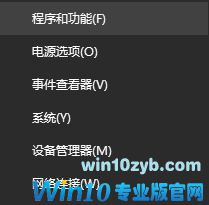
2.点击左侧查看已安装的更新;
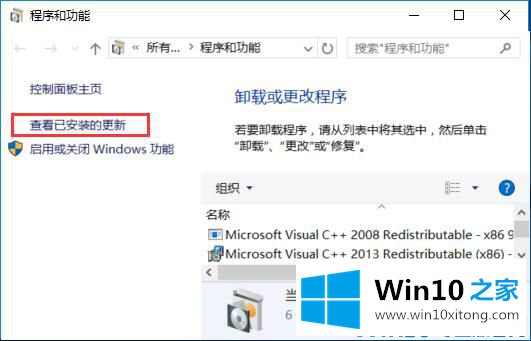
3.在补丁中找到[KB4015583],右键选择[卸载];

4.卸载后,打开浏览器并键入:https://support . Microsoft.com/en-us/help/3073930/how-to-temporary-prepare-a-driver-update-from-重装in-window
5.单击立即下载“显示或隐藏更新”疑难解答软件包。在打开的网站中,如图所示:
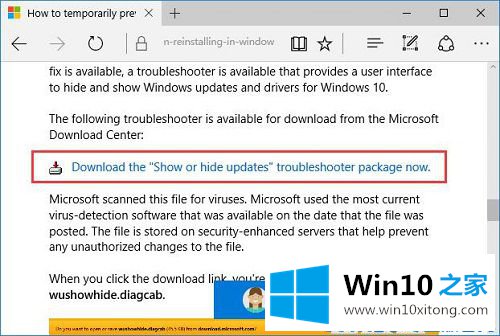
6.下载后双击运行wushowhide.diagcab,点击隐藏更新,然后选择KB4015583,这是你不需要更新的补丁,所以系统不会自动安装这个补丁。如果你后悔了,点击显示隐藏更新,你可以在这里找到隐藏补丁。
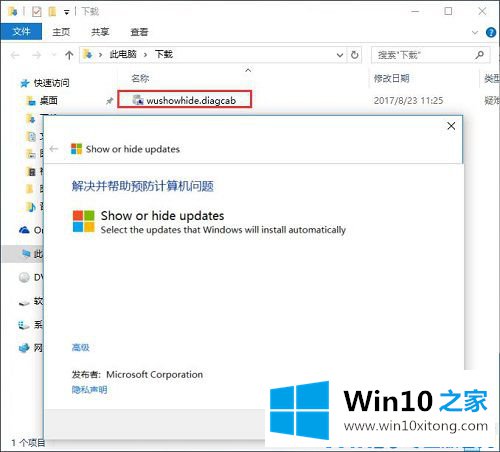
最后小编想说,Win10“以快捷方式安装字体”后无法显示文字的详细处理要领非常简单,只需要一步一步的按照上面的方法去做,就可以解决了,有遇到这样问题的网友可以按照上文介绍的方法尝试处理,希望对大家有所帮助。